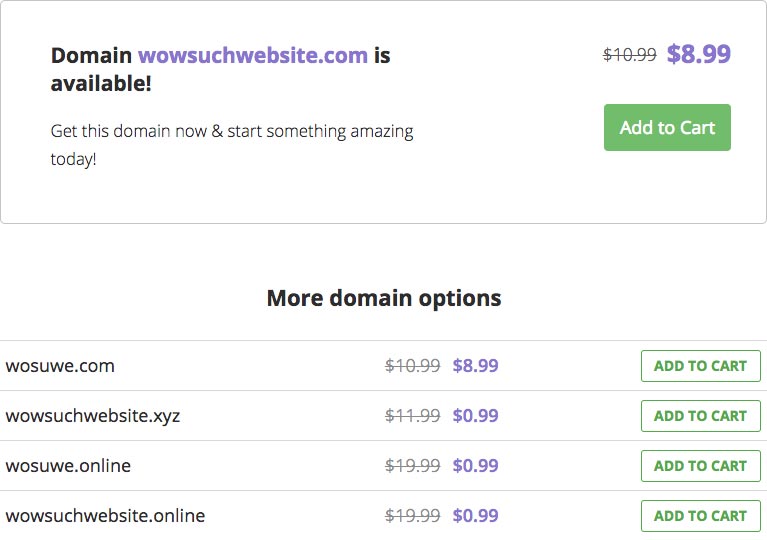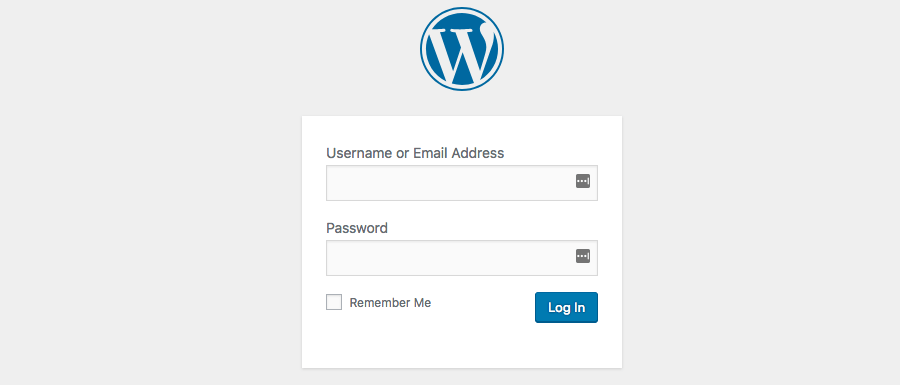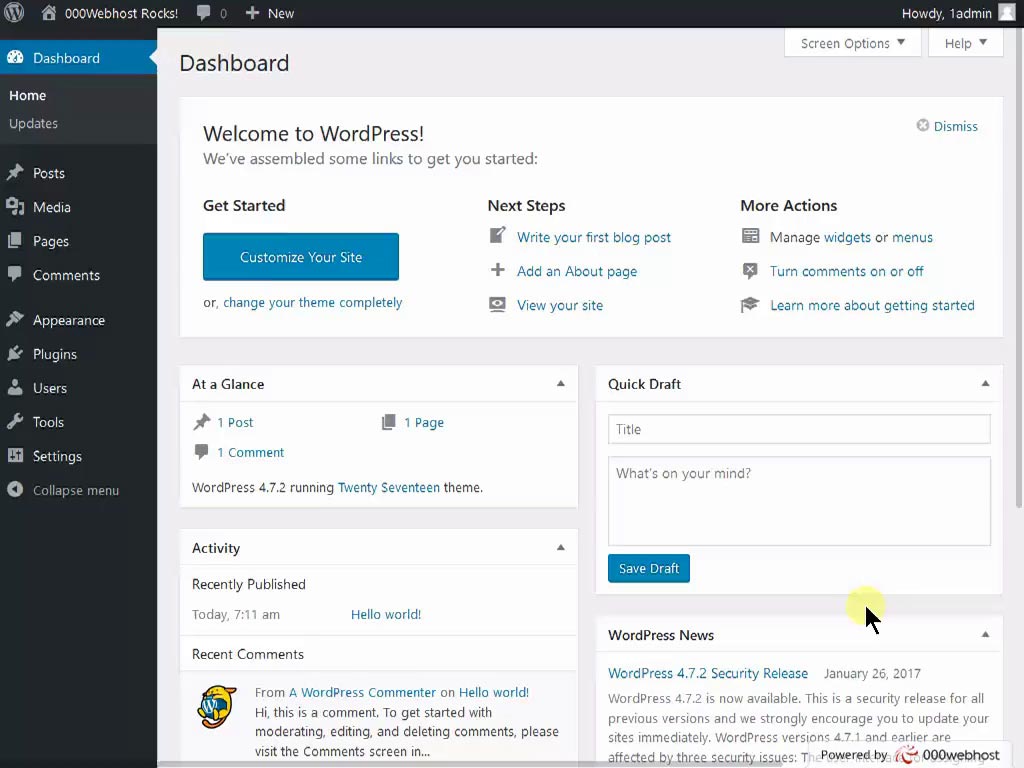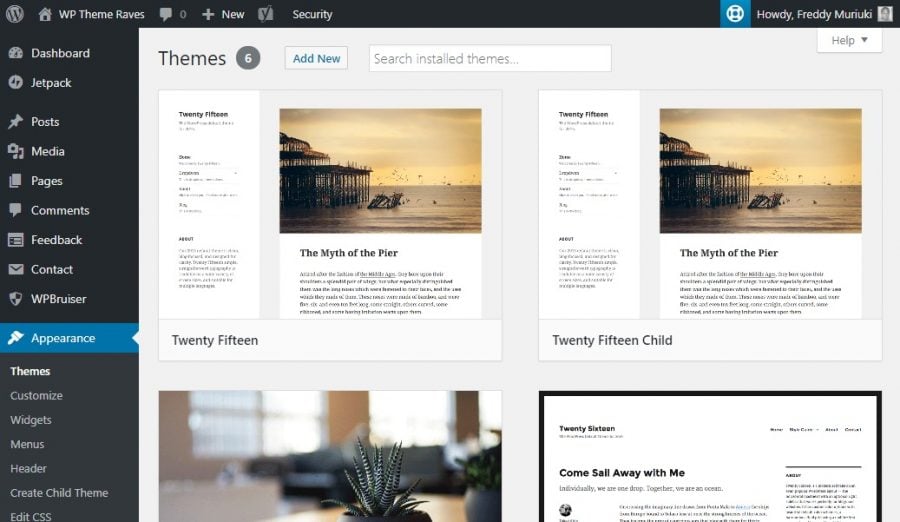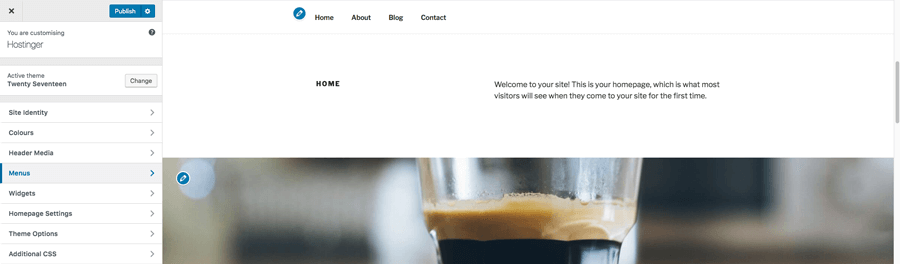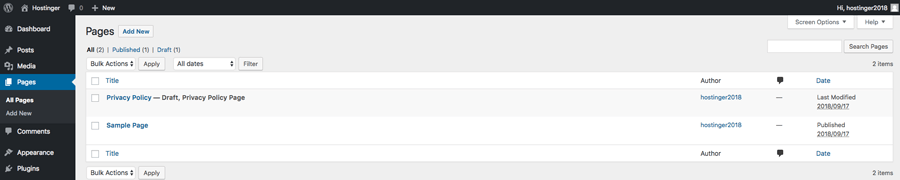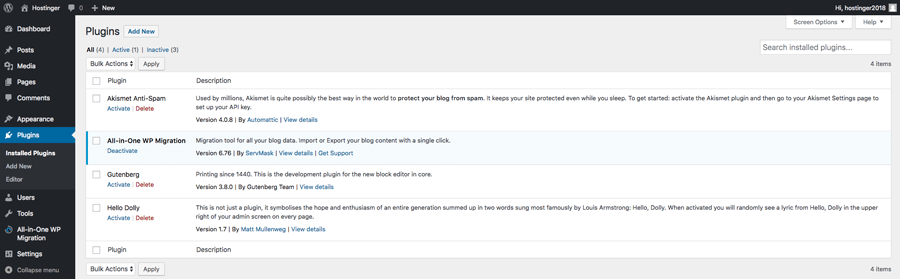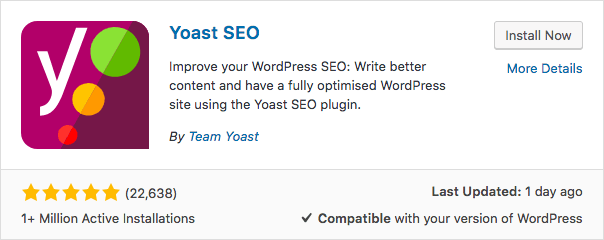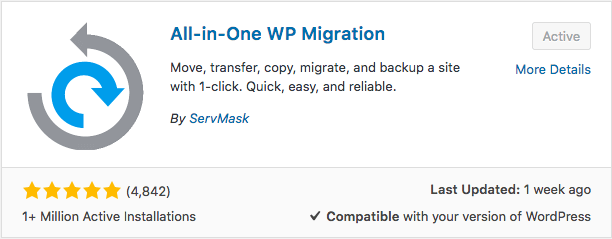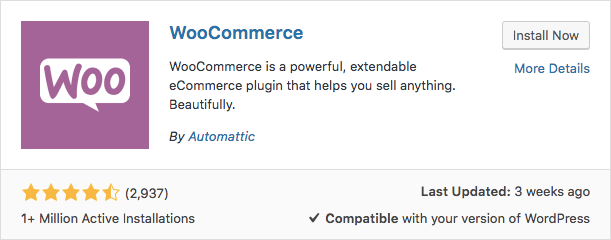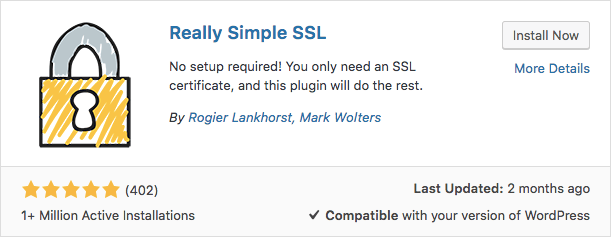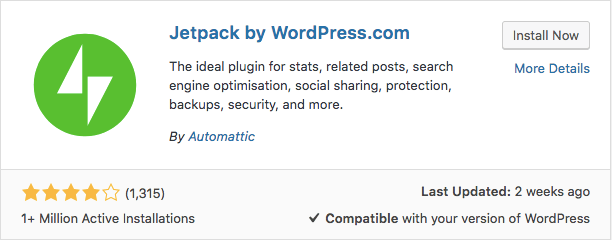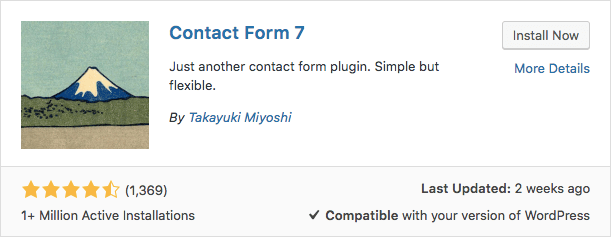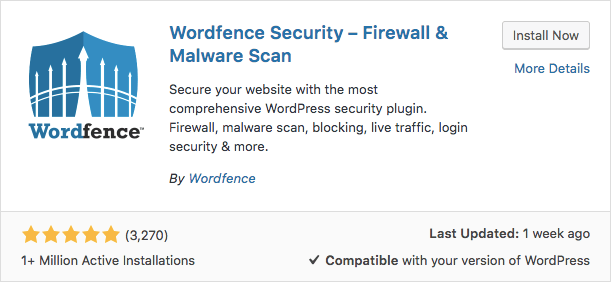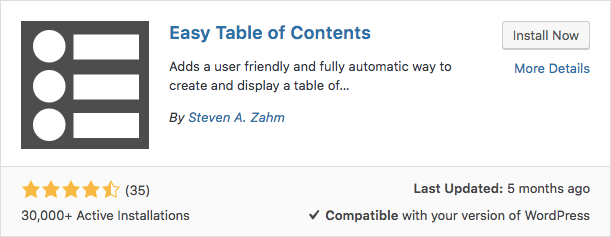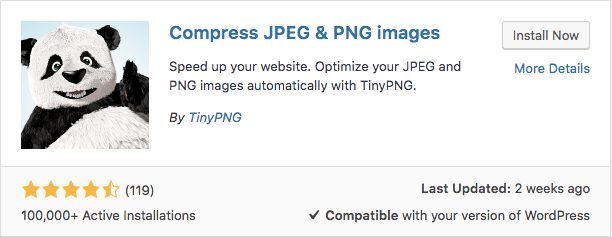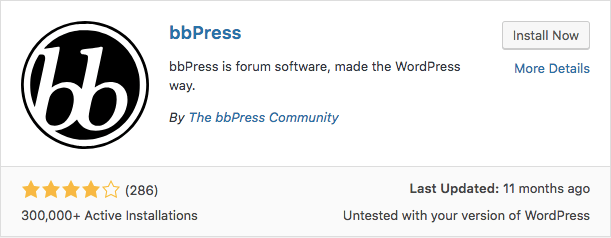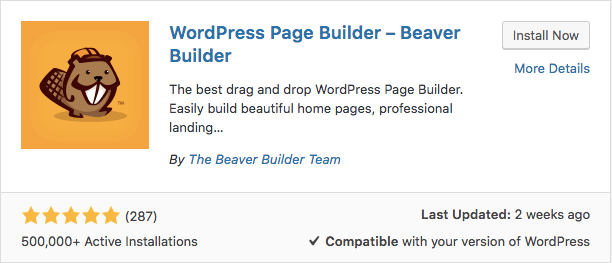Bài hướng dẫn cách tạo trang web cho mọi người, từ webmaster đến người mới bắt đầu đều có thể tham khảo. Nhiều webmaster luôn cần suy nghĩ kỹ làm thế nào để tạo trang. Vì cách thức và nền tảng website sẽ quyết định hướng phát triển một dự án dự án online bất kỳ. Vì vậy, bạn cần một kế hoạch thật chắc chắn và tìm hiểu kĩ các lựa chọn để tạo cho trang web là gì.
Đang xem: Cách tạo một trang web riêng
Trong bài hướng dẫn này, chúng tôi sẽ chỉ cách tạo trang web thông qua:
Content management systems (CMS) – hệ quản trị nội dung E-commerce scripts – code thương mại điện tử Website builder – trình tạo website bằng giao diện
Mỗi cách tạo trang web có điểm mạnh và điểm yếu riêng. Đó là lý do vì sao chúng tôi sẽ nhấn mạnh các khía cạnh quan trọng của từng phương thức để giúp bạn đưa ra lựa chọn dễ dàng.
Hãy bắt đầu ngay thôi:
Nhìn chung, chúng ta có 5 bước cho một trang web từ giấy trắng đến vận hành một cách chuyên nghiệp:
Bước 1: Lên ý tưởng cho website Bước 2: Đăng ký tên miền Bước 3: Mua hosting Bước 4: Chọn nền tảng và tạo website Bước 5: Lên kế hoạch phát triển website
Bước 1: Lên ý tưởng cho website
Từng bước một, bạn cần quyết định trước tiên website của bạn sẽ nói về điều gì. Có rất nhiều ý tưởng website nên bạn nên cân nhắc kỹ. Với việc lựa chọn đúng định hướng cho website, bạn sẽ còn có thể kiếm tiền từ nó nữa sau khi website đã vững mạnh.
Hãy lựa chọn trước mục đích và tính năng chính của trang web bạn muốn làm là gì. Đây là một số loại website phổ biến nhất hiện nay:
Website tin tức. Trong thời đại “loạn lạc” của thế giới mạng, việc khởi tạo một trang web hoàn toàn mới rất đơn giản. Mọi người luôn tìm kiếm thông tin qua nhiều nguồn khác nhau. Nếu bạn có thể đưa tin, đăng các câu chuyện hấp dẫn, thì việc tạo trang web về tin tức sẽ giúp tin bài của bạn lan truyền nhanh hơn.
Sau khi bạn đã xác định được ý tưởng chính trong đầu, việc chọn website hosting và tên miền cho website sẽ dễ dàng hơn.
Bước 2: Đăng ký tên miền
Trước khi tạo website, bạn cần có một cái tên miền hấp dẫn trước đã. Tên miền là tên website của bạn. Cho nên hãy chọn lựa thật kỹ trước khi mua vì đó là tên mà mọi người phải nhớ để gõ vào trình duyệt. Hãy tìm tên nào hấp dẫn và hay như Google.com hay Facebook.com vậy đó. Trang web của bạn có một khởi đầu thuận lợi hay không là nhờ nó.
Để đăng ký tên miền, bạn cần thực hiện:
Lên ý tưởng cho tên website.Chạy tìm kiếm tên miềnChọn một hoặc vài tên miền tốt nhấtXem lại đơn hàng và hoàn tất đăng ký
Để chọn được một tên miền bạn hài lòng chắc là hơi khó, nhưng bạn chỉ cần cân nhắc các mẹo sau:
Ngắn: Sẽ không ai đủ kiên nhẫn gõ Googlebutwithabiggerdomainname.com.Gắn liền với thương hiệu: Tên miền của bạn nên giúp visitor hình dung công việc kinh doanh của bạn là gì.Chọn đúng miền mở rộng: sau dấu chấm (.) sẽ là .com, .net, .org. Bạn nên cân nhắc chọn .com, tuy nhiên nếu cần một tên miền độc nhất, chọn .io, .tech, .xyz cũng có thể là lựa chọn không tồi.Bạn thử phát âm nó xem cảm giác như thế nào? Tên miền nên dễ phát âm, để có thể truyền miệng dễ dàng giữa các khách hàng của bạn phải không?Tránh sử dụng số và dấu gạch ngang. Việc thêm các ký tự này sẽ tăng rủi ro tên miền của bạn bị gõ sai
Kiểm tra tên miền ngay
Sau khi kiểm tra tên miền bạn có thể tiến hành thanh toán là xong. Hãy nhanh tay nếu không tên miền hay sẽ bị mua mất.
Bước 3: Mua Web Hosting
Cơ bản, Hosting là nơi bạn đặt toàn bộ files của website vào trong đó, để trình duyệt của khách truy cập có thể tải dữ liệu khi cần. Domain, mặt khác là một địa chỉ độc nhất bạn chọn, liên quan đến thương hiệu của bạn để khách có thể gõ domain name đó lên trình duyệt. Tóm lại, ít nhất bạn cần cả web hosting và domain name cho một trang web. Có nhiều loại web hosting, tùy vào kích thước dự án mà bạn nên cân nhắc loại web hosting nào để cho phù hợp.
Tại huannghe.edu.vn, chúng tôi có 3 loại sản phẩm web hosting phù hợp với mọi loại website từ nhỏ đến lớn. Hãy xem nhanh qua các lựa chọn cơ bản này nhé:
Shared Hosting
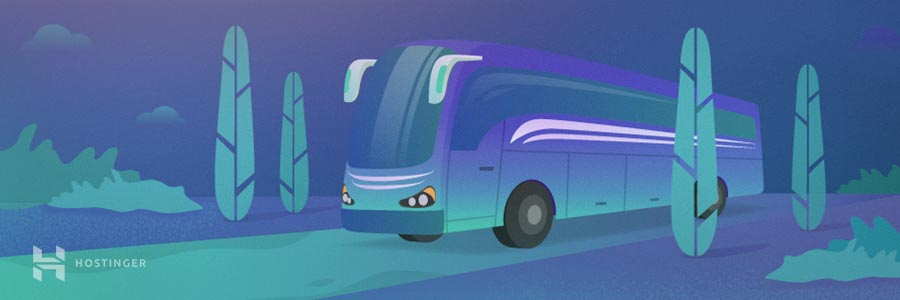
Ý tưởng của shared hosting là host website trên cùng một server có nhiều người dùng để chia sẽ tài nguyên
Phù hợp cho các trang web cở nhỏ và vừa, shared hosting là loại web hosting chia sẻ cho nhiều người dùng chung. Nó giống như phương tiện công cộng như là xe bus và tàu hỏa.
Tất cả website sẽ dùng chung nguồn tài nguyên từ một server vật lý. Cách thiết lập độc độc đáo này giúp giảm giá thành xuống rất nhiều nhưng có giới hạn nhất định. Chủ yếu do để phù hợp cho số đông nên một người dùng trong server không được dùng quá mức tài nguyên của server mà có thể gây ảnh hưởng tới người dùng khác.
Bạn sẽ nhận được gì?
Shared hosting của chúng tôi có nhiều công cụ để bạn tạo website độc đáo, như là:
1-click cài đặt. Dễ dàng cài đạt ngay tất cả các CMSs nổi tiếng bao gồm WordPress, Joomla!, Drupal, vâng vâng.Công cụ chia sẽ truy cập. Khi làm việc với các dự án cần nhiều người dùng, gửi thông tin đăng nhập của bạn thì không nên, cho nên chúng tôi có tính năng quan trọng này để bạn chia sẽ và gán quyền truy cập dịch vụ cho những người khác để làm việc cùng một dự án, mà không phải gửi thông tin đăng nhập của riêng bạn!Backup hằng tuần. Tự động backup files và databse trong control panel. Lưu tới 3 bản website!Quản lý Cache. Kích hoạt caching sẽ giúp bạn bỏ qua việc xử lý PHP bằng cách tạo ra các trang web tĩnh. Website nhanh hơn, khách truy cập sẽ vui hơn, kết quả tốt hơn!Đăng ký tên miền miễn phí. Nếu bạn chọn gói Cao Cấp hay Doanh Nghiệp, chúng tôi sẽ tặng riêng cho bạn một tên miền miễn phí năm đầu.
Loại website nào cần dùng Shared Hosting?
Thường thì, shared hosting sẽ phù hợp cho ai mới khởi đầu làm web hoặc các dự án online. Nó cũng phù hợp cho các site có lượng truy cập chưa lớn, giải pháp này là rất hoàn hảo để bắt đầu tạo trang web công ty, blog du lịch, blog ẩm thực.
Mua shared hosting giá rẻ
Cloud Hosting
Một giải pháp mới nhất của chúng tôi, cloud hosting kết hợp tính đơn giản của shared hosting nhưng vẫn đạt được hiệu năng cực mạnh của server ảo riêng.
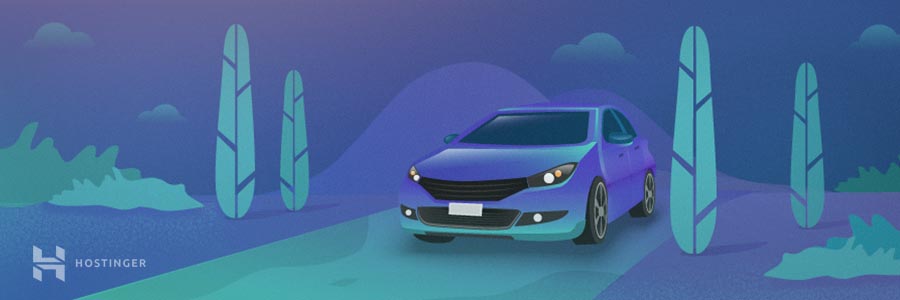
Cloud hosting giống một cỗ máy 2 trong 1, sự đơn giản của shared hosting và tài nguyên riêng
Bằng công nghệ điện toán đám mây, giải pháp đạt được thời gian uptime cao nhất bằng cách lưu bản copy của website bạn trên nhiều server vật lý hoạt động đồng thời cùng với nhau. Trong trường hợp một server bị lỗi, những server khác trong cùng cluster sẽ cùng đảm nhiệm nhiệm vụ của server đó và giữ website của bạn vẫn chạy bình thường.
Bạn sẽ nhận được gì?
Bên cạnh đặc quyền của shared hosting, bạn còn nhận được:
Một địa chỉ IP riêng. IP được gán vào server của bạn sẽ độc nhất và chỉ dành riêng cho bạn.Tài nguyên riêng. So với shared hosting, tài nguyên bạn nhận được khi xài gói cloud hosting sẽ dành riêng cho bạn mà không phải ai khác.Một chứng chỉ SSL trọn đời. Hãy giữ cho dữ liệu của bạn an toàn tuyệt đối! Vì HTTPS đã thành tiêu chuẩn trên thế giới web, khi bạn xài gói cloud hosting chúng tôi sẽ đảm bảo bạn có được tiêu chuẩn này miễn phí cho bạn.Tích hợp CloudFlare. Thêm một lớp bảo mật chống DDoS, WAF, monitoring tools, và những tính năng cao cấp khác.Loại website nào cần đến cloud hosting?
Việc kinh doanh phụ thuộc nhiều vào thời gian uptime của website sẽ cần loại web hosting này nhất. Nếu bạn đang gặp trường hợp có lượng truy cập tăng cao (một dấu hiệu tốt), vậy cloud hosting là lựa chọn an toàn và hiệu quả nhất.
Bên cạnh đó, một dự án lớn như cửa hàng thương mại điện tử, mạng xã hội, hoặc các loại website cần nhiều tài nguyên, website có lượng khách truy cập lớn đều phù hợp nhất với cloud hosting.
Nếu bạn đang gặp phải vấn đề về hiệu hăng mà không muốn lo lắng thiết lập hạ tầng, thì cloud hosting dĩ nhiên là lựa chọn chính xác nhất cho bạn.
Mua Cloud Server
VPS Hosting
Viết tắt của chữ virtual private server (máy chủ riêng ảo), VPS là một sản phẩm web hosting có thể tự do điều khiển hơn. Nó đòi hỏi kỹ năng quản trị server và biết cách sử dụng terminal.
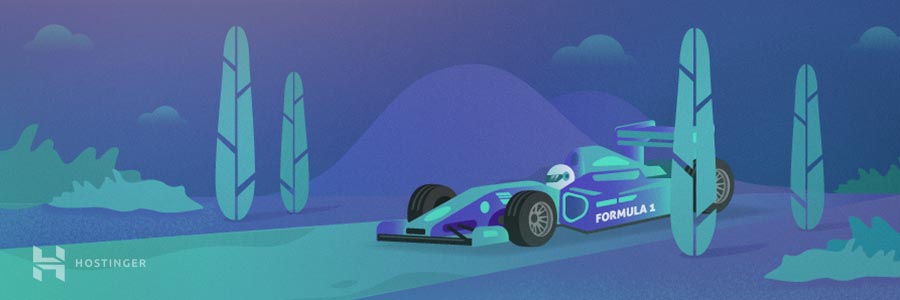
Máy chủ riêng ảo sẽ rất mạnh mẽ và linh hoạt nếu bạn có khả năng điều khiến nó bằng kiến thức lập trình của bạn
Nói ngắn gọn, khi làm website bằng VPS hosting, bạn sẽ có khả năng tùy chỉnh server cao nhất theo ý mình để tạo ra giải pháp phù hợp. Bạn có thể tùy chỉnh từ hệ điều hành, đến bộ phần mềm trong control panel, mọi chuyện đều có thể thực hiện được nhờ vào quyền truy cập root.
Bạn sẽ nhận được gì?Địa chỉ IP riêng. Mỗi VPS nhận được một địa chỉ IP tĩnh mà không chia sẽ với bất kỳ ai.1-click cài đặt OS. Sử dụng đúng hệ điều hành bạn hay dùng bằng các lựa chọn Linux distribution phổ biến có sẵn trong control panel.Server snapshots. Files và cấu hình server của bạn sẽ được tự động backup/restore khi cần thiết.Tài nguyên được cô lập. Every drop of power in your hands. No other user on the machine will be able to tap into your resources.Tự do cài đặt môi trường của riêng bạn. Với quyền root trong tay, bạn có thể tùy chỉnh phần mềm theo ý riêng để đưa ra giải pháp đặc thù cho website bằng cách tùy chỉnh cấu hình ngay phía server
Loại website nào cần VPS hosting?
With shared/cloud hosting, server đã được cấu hình sẵn và có nhiều thông số không thể thay đổi (như software stack).
Tuy nhiên, VPS cho bạn quyền root access, để bạn có thể thực hiện bất kỳ tùy chỉnh nào để biến nó thành nền tảng phù hợp cho riêng bạn. Nếu bạn cần một giải pháp riêng, đặc thù, thì tốt nhất là bạn nên dùng VPS để tạo trang web.
Mua VPS giá rẻ
Bước 4: Chọn một nền tảng và tiến hành tạo trang web
Giờ, là lúc khó khăn đây. Cả quá trình tạo trang web sẽ phụ thuộc vào bước này – chọn nên tảng. Mục tiêu của bạn cần làm gì sẽ đóng vai trò quyết định bạn nên chọn nền tảng nào.
Các lựa chọn bạn cần cân nhắc là:
E-commerce Scripts. Như tên gọi của nó, nếu bạn muốn tạo một cửa hàng online, vậy bạn cần sử dụng các script thương mại điện tử, nó sẽ giúp bạn làm website bạn muốn. Một sớ script nổi tiếng có thể kể đến là PrestaShop, Magento, WooCommerce.Viết code từ con số 0: Lựa chọn thứ 3 là nếu bạn đã biết viết code, bạn cũng có thể bắt đầu xây dựng từ con số 0. Mặc dù nó sẽ tốn nhiều thời gian và công sức hơn, nhưng bạn có thể triển khai thêm tính năng quan trọng mà bạn muốn.
Cách tạo trang web bằng WordPress
Luôn giữ vững danh hiệu hệ quản trị nội dung phổ biến nhất thế giới, WordPress cho phép người dùng tạo mọi loại website họ thích. Rất nhiều người sử dụng WordPress để làm blog, nhưng cũng có nhiều người tận dụng làm trang thương mại điện tử hoặc site đánh giá sản phẩm. Số lượng lớn plugin có sẵn chính là nền tảng chính để biến WordPress thành công cụ lợi hại trong thế giới web.
Ưu điểm rõ ràng nhất khi chọn WordPress làm nền tảng là:
Nó cần rất ít kiến thức kỹ thuật để quản lý. Nhưng nếu bạn có thể học thêm về code, thì chắc chắn sẽ tiện lợi hơn rất nhiều cho bạn!Một giải pháp rẻ nhất. WordPres có hằng hà sa số các plugin và themes miễn phí nên bạn không cần tốn kém quá nhiều mà đã có thể tạo được một website đẹp và đủ tính năng chỉ trong vài cú click.Tài liệu hỗ trợ chuyên sâu và cộng đồng người dùng lớn. Với cộng đồng cực lớn của developer và những blogger có nhiệt huyết đằng sau WordPress, bạn có thể nhận trợ giúp và tìm ra giải pháp cho bất kỳ vấn đề nào rất nhanh.Cài đặt
Có nhiều CMS có thể được cài đặt bằng tool Auto Installer của huannghe.edu.vn. Ví dụ bên dưới là hướng dẫn tạo WordPress:
Truy cập vào control panel của huannghe.edu.vn và chọn Auto installer.
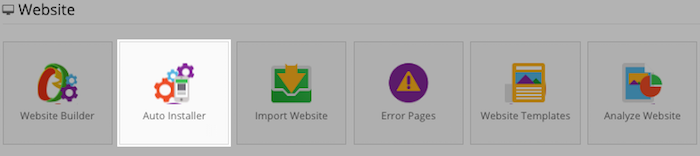
Nhập WordPress trong trình tìm kiếm và chọn WordPress.
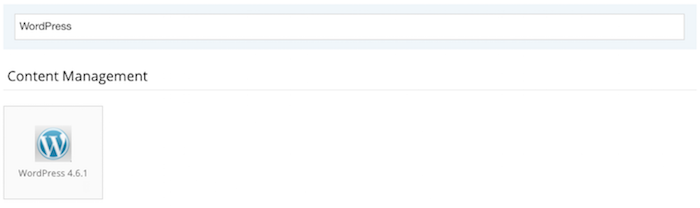
Điền đầy đủ thông tin và vài cài đạt bằng hướng dẫn 3 bước của chúng tôi.
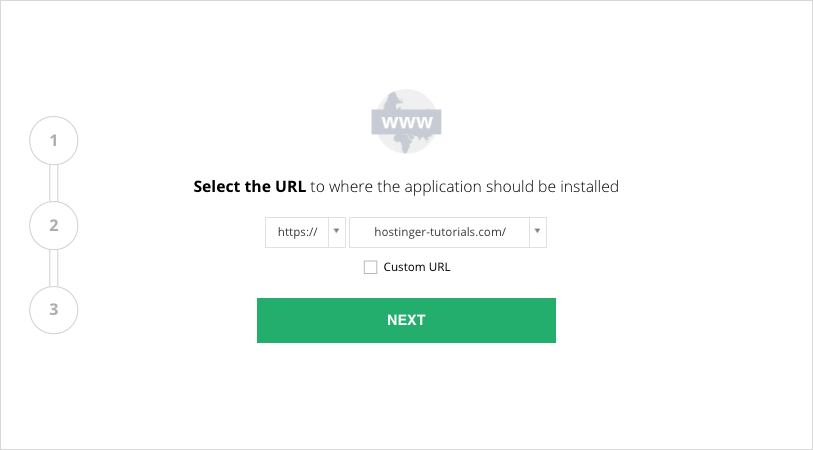
Vậy là xong, WordPress đã được cài đặt thành công. Lưu ý là bạn cần điền các thông tin như tên web, username và password đăng nhập vào trang admin ở trên

Như bạn thấy nó chỉ mất vài phút để cài đặt WordPress với trình cài đặt tự động của huannghe.edu.vn. Nếu bạn không không biết cách tối ưu WordPress để chạy nhanh, hoặc bạn có thể mua WordPress Hosting, đây là loại hosting đã tối ưu riêng cho WordPress bởi chuyên gia.
Khu vực admin WordPress
Khi cài đặt xong, chuyển tới mục yourdomain.com/wp-admin để vàoWordPress dashboard.
Điền thông tin đăng nhập bạn đã thiết lập trong quá trình cài đặt.
Trong giao diện quản trị, bạn có thể điều khiển mọi thứ liên quan đến website WordPress của bạn, từ nội dung, cho đến người dùng, cho đến giao diện website.
Themes và Thiết kế
Một trong số các đặc quyền khi làm trang web WordPress là bạn có thể lựa chọn trong số rất nhiều theme. Với bất kỳ kiểu thiết kế nào, chắc chắn bạn có thể tìm thấy theme phù hợp.
Trang thư viện giao diện theme chính thức của WordPress đã chứa đến hơn 6000 lựa chọn! Bạn có thể truy cập vào thư viện này tại mục Appearance › Themes trong dashboard.
Sau khi click vào nút Add New, bạn sẽ có thể xem trước và cài đặt theme từ WP theme repository.
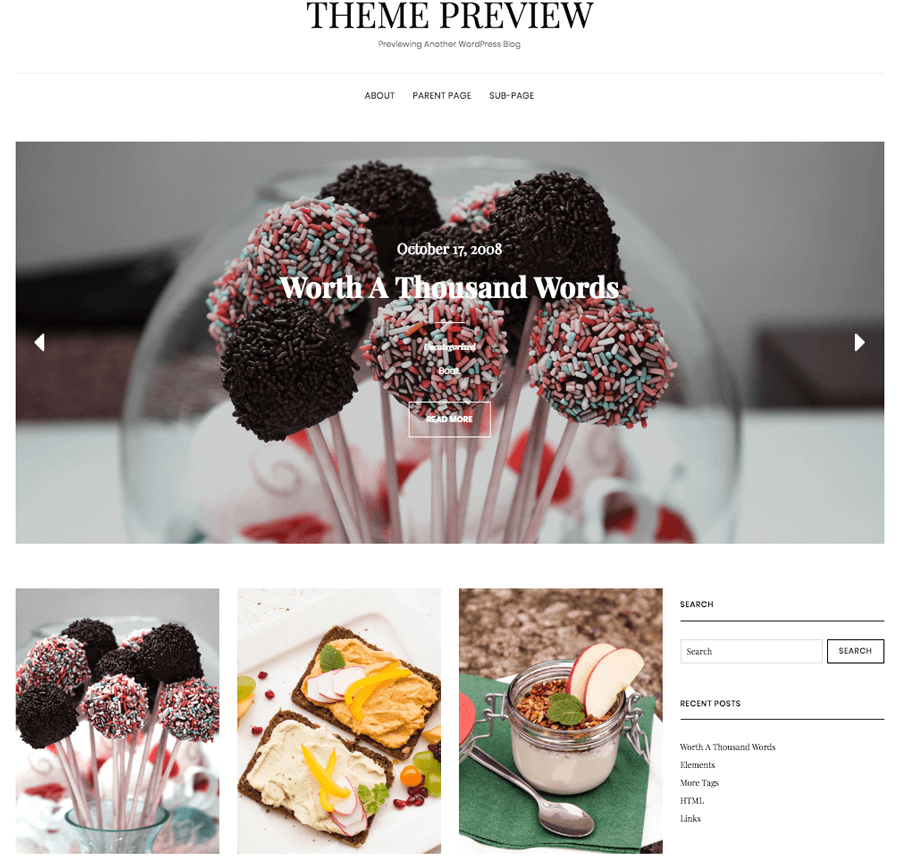
Dễ dàng tùy chỉnh theme có sẵn
Trong trường hợp bạn muốn thay đổi, bạn có thể chuyển tới mục Appearance › Customize để tùy chỉnh theme.
Nhưng, có thể, chọn được 1 theme từ 6000 theme có thể hơi khó cho bạn. Vậy để tổng hợp các theme tốt nhất, chúng tôi có bài viết đánh giá tại đây.
Content and Pages
Cơ bản, WordPress cho phép bạn tạo nội dung theo ba dang:
1. Pages – thành phần cơ bản của một website. Bằng mục này, bạn có thể tạo được một trang tĩnh/ít thay đổi. Ví dụ, các trang web như “About us”; “Contact us”; “Home”; vâng vâng.
2. Posts – phần này cho bạn tạo các nội dung động, như là bài viết, blog post. Khi cập nhật, phần metadata sẽ hiện lên nội dung của bạn đã được cập nhật lần cuối khi nào. Việc này có thể cải thiện thứ hạng tìm kiếm.
3. Media – như là hình ảnh, videos, và files audio. Sau khi upload, bạn có thể thêm những tài nguyên này vào bài viết hoặc trang.
Plugins và Extensions
Một điểm ưu việt của WordPress là bạn có thể triển khai thêm tính năng mới thông qua số lượng lớn plugin. Bạn có thể bắt đầu tìm plugin trong phần Plugins, tại đây hãy chọn Add New để cài plugin mới. Tất cả các plugin có sẵn sẽ nằm trong phần Installed Plugins.
Đây là danh sách 11 WordPress plugins phổ biến nhất để xây dựng trang web:
1. Yoast SEO
Plugin này sẽ giúp bạn tối ưu tìm kiếm trên mọi website.
Nó sẽ giúp bạn:
Dễ cài đặt meta titles and descriptions trong trang web / bài viết;Kiểm tra xem từ khóa có được tối ưu hiệu quả trong bài viết không;Nhận hướng dẫn để tăng tính dễ đọc;Nhận nhiều đề nghị để thực hiện on-site SEO.
2. All-in-One WP Migration
Tool đáng tin cậy để chuyển WordPress website nhanh chóng.
Với plugin này, bạn có thể:
Tạo full backup cho trang website WordPress của bạn;Khôi phục backup được tạo từ plugin này;Tìm tất cả backup trong một khu vực;Chọn loại nội dung cần được imported hoặc exported.
3. WooCommerce
Plugin mạnh mẽ để biến WordPress site thành cửa hàng thương mại điện tử.
WooCommerce sẽ giúp bạn:
Tạo sản phẩm và phân loại;Thêm giỏ hàng;Cấu hình nhiều cổng thanh toán;Thiết lập phí giao hàng và VAT.
Để xem hướng dẫn chuyên sâu hơn, hãy xem qua hướng dẫn WooCommerce của chúng tôi.
4. Really Simple SSL
HTTPS đang dần dần trở thành tiêu chuẩn mới trên internet cho mọi loại website. Google đã đánh dấu website là không an toàn nếu chúng vẫn đang dùng chuẩn HTTP thông thường.
Tại huannghe.edu.vn, bạn có thể mua chứng chỉ SSL trọn đời có thể cài đặt chỉ bằng 1 click. Nhưng nếu bạn muốn dùng HTTPS bằng WordPress, bạn có thể cần làm nhiều việc hơn.
Điều thú vị là Really Simple SSL có thể xử lý mọi việc giúp bạn! Nó sẽ:
Chuyển hướng tất cả yêu cầu từ HTTP sang HTTPS;Cập nhật site và home URLs;Sửa lỗi cảnh bảo insecure or mixed content.
5. Jetpack
Bộ toolkit tất cả trong một rất hữu dụng cho những nhà lập trình web WordPress, được tạo bởi chính nhà sáng lập của WordPress
Sử dụng nó để thu thập thông tin thống kê và triển khai các tác vụ cao cấp như:
6. Contact Form 7
Cho khách truy cập cơ hội liên lạc với bạn qua một mẫu liên lạc đẹp.
Plugin này sẽ giúp bạn:
Tạo một mẫu liên hệ;Tạo shortcode để dễ tích hợp;Kích hoạt reCAPTCHA hoặc lọc spam Akismet.
7. Wordfence
Một extension giúp bạn tăng tính bảo mật của trang web WordPress .
Nhờ vào Wordfence, bạn có thể:
Tạo malware/virus scans;Kích hoạt web application firewall;Cấu hình chặn tấn công brute-force;Chặn IP từ một số quốc gia hoặc IP addresses.
8. Easy Table of Contents
Tăng sức mạnh cho khả năng điều hướng của các trang web và bài viết tự động bằng cách tạo menu.
Mặc dù plugin này dường như đơn giản, nhưng bạn có thể cấu hình rất nhiều thứ. Như là:
Chọn tiêu đề bạn muốn đính kèm;Tự loại bảng nội dung khỏi một số bài viết nhất định;Chọn theme và bảng màu;Thêm nhãn, cấu trúc cây thư mục, vâng vâng!
9. TinyPNG
Ảnh được tối ưu có thể giúp tăng tốc website đáng kể. Vì vậy, bạn có thể cân nhắc dùng thêm plugin tối ưu ảnh này:
Plugin được tạo bởi TinyPNG sẽ giúp bạn:
Nén ảnh mới ngay khi upload;Tối ưu thư viện cũ;Xem thống kê;Đổi kích thước ảnh.
10. bbPress
Tùy vào dự án của bạn, bạn có thể cần cân nhắc tạo diễn đàn. Có plugin hoàn hảo để làm việc này. Đó chính là: bbPress extension, you can:
Bằng plugin bbPress, bạn có thể:
Tích hợp diễn đàn;Gán quyền tới người dùng diễn đàn;Tạo threads hay topics;Gửi email khi người dùng đăng ký.
11. Beaver Builder
Thông thường, bạn sẽ cần thêm vào trình dựng trang web vì phần mềm WordPress editor mặc định có thể không đủ dùng.
Beaver Builder kích hoạt thêm một lớp giao diện để bạn có thể thiết kế mỗi trang web theo ý thích. Bạn có thể dễ dàng đổi vị trí textbox positions, áp dung CSS/JS, vâng vâng!
Tuy nhiên, WordPress đang lên kế hoạch thay thế trình editor mặc định bằng Gutenberg. Mặc dù nó chưa ra mắt chính thức, nhưng có thể nó sẽ được thêm vào trong phiên bản mới nhất của WordPress trong tương lai.